So deaktivieren Sie die Kamera auf dem iPhone 5
Die Kamera auf dem iPhone ist für viele Menschen eine sehr gute Alternative zu einer Digitalkamera. Sie müssen nur ein Gerät mit sich führen, Ihre Bilder können problemlos geteilt und in soziale Medien hochgeladen werden, und es ist einfach zu bedienen.
Es kann jedoch einige Datenschutzbedenken für Eltern von Kindern mit iPhones geben, und Sie können entscheiden, dass es in Ihrem und Ihrem Interesse liegt, die Verwendung der Kamera zu verhindern. Das iPhone verfügt über eine Option, mit der Sie dies tun können. Diese Option wird als Einschränkungen bezeichnet . Sie können unserer folgenden Anleitung folgen, um zu erfahren, wie Sie Einschränkungen auf einem iPhone aktivieren und die Kamera auf dem Gerät deaktivieren.
Kamera blockieren Verwendung in iOS 7 auf dem iPhone 5
Die folgenden Schritte wurden auf einem iPhone 5 ausgeführt, auf dem das Betriebssystem iOS 7 ausgeführt wurde. Bildschirme und Schritte können für frühere Versionen von iOS unterschiedlich sein.
Diese Schritte verhindern, dass jemand die Kamera auf dem Telefon verwendet, einschließlich anderer Apps, die das Telefon möglicherweise benötigen, wie z. B. FaceTime. Wenn Sie weiterhin möchten, dass andere Apps die Kamera verwenden, müssen Sie die Kamera aktiviert lassen. In diesem Artikel erfahren Sie beispielsweise, wie Sie FaceTime auf Ihrem iPhone deaktivieren, wodurch die Kamera aktiviert bleibt.
Schritt 1: Berühren Sie das Symbol Einstellungen .

Schritt 2: Scrollen Sie nach unten und berühren Sie die Schaltfläche Allgemein .
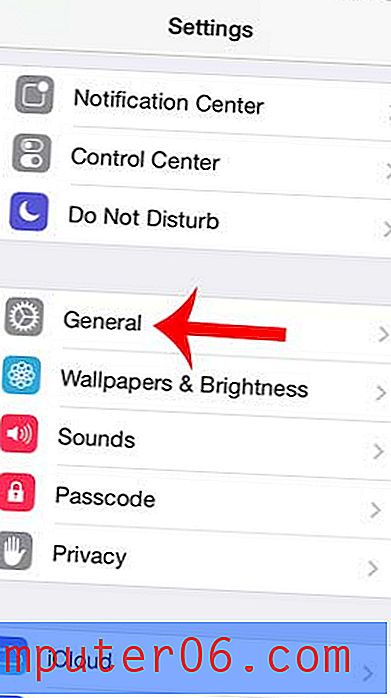
Schritt 3: Scrollen Sie nach unten und wählen Sie die Option Einschränkungen .
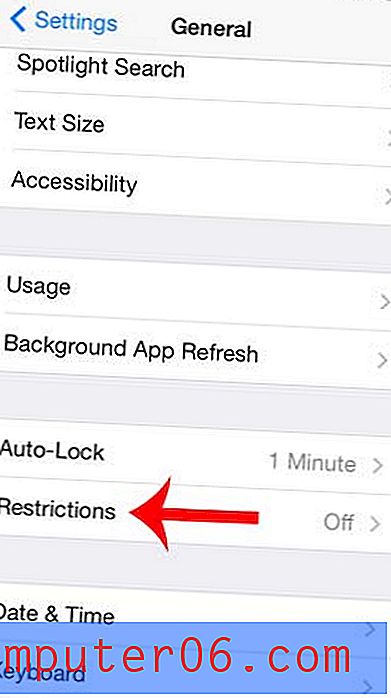
Schritt 4: Berühren Sie die blaue Schaltfläche Einschränkungen aktivieren oben auf dem Bildschirm.
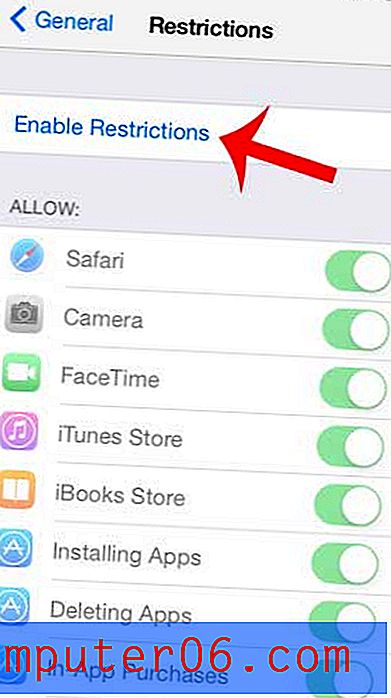
Schritt 5: Erstellen Sie einen Passcode, der für den Zugriff auf diesen Bildschirm erforderlich ist, und nehmen Sie Änderungen an diesen Einstellungen auf dem Gerät vor.
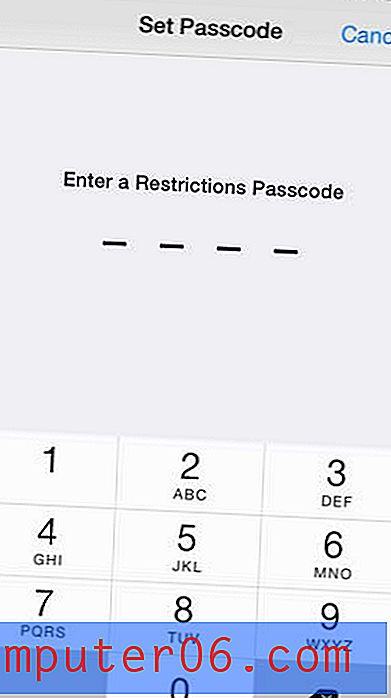
Schritt 6: Geben Sie den Passcode erneut ein, um ihn zu bestätigen.
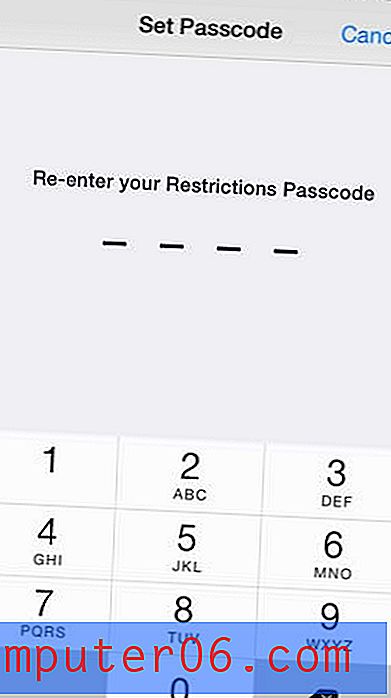
Schritt 7: Berühren Sie die Schaltfläche rechts neben der Kamera . Sie erhalten eine Popup-Benachrichtigung wie die folgende, die Sie darüber informiert, dass dadurch auch FaceTime deaktiviert wird.
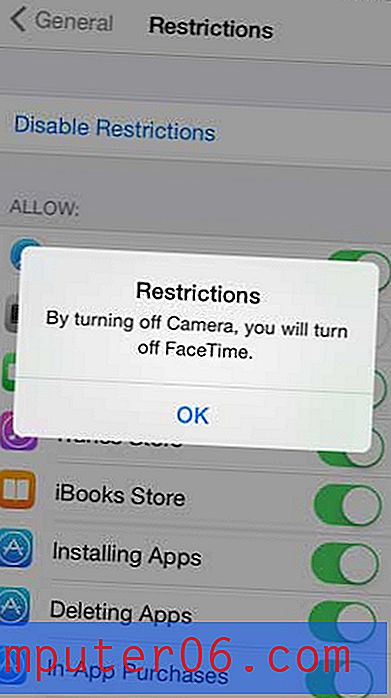
Ihr Bildschirm sollte wie folgt aussehen, wenn Sie fertig sind.
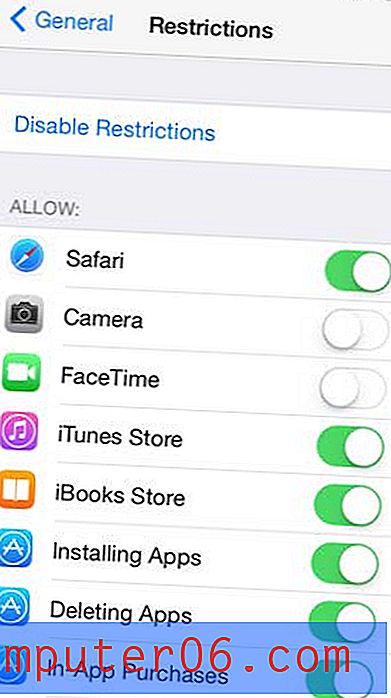
Alle Funktionen, die auf diesem Bildschirm deaktiviert sind, haben keine grüne Schattierung um die Schaltfläche.
Haben Sie ein iPad, das Ihr Kind verwendet, und möchten Sie verhindern können, dass es bestimmte Dinge auf dem Gerät ausführt? Klicken Sie hier, um unseren Artikel über das Einrichten eines iPad für ein Kind zu lesen.


